当我们想要在Sublime文本编辑器中编辑markdown时,需要先安装markdown插件,因为Sublime里默认没有安装该插件,同时在编辑markdown文本时可以实时预览编辑效果。
打开Sublime Text3,点击菜单栏"Preferences" → "Package Control" → "Package Control: Install Package" ;
如果没有找到"Package Control",那么首先安装"Package Control",安装完成之后重新启动Sublime即可。
1、使用markdown需要安装2个插件:"Markdown Editing" 和"MarkdownLivePreview"
2、在"Package Control" → "Install Package"输入框中输入以上插件名字,找到相应插件,点击安装即可。
3、安装完成之后,需要进行简单的设置才能实时的查看编辑效果;在"Preferences" → "Package Settings" → "MarkdownLivePreview" → "Setting" ,打开之后将左边的默认代码复制到右侧栏,将""markdown_live_preview_on_open": false"中的false,改为true,保存即可。如下截图所示。
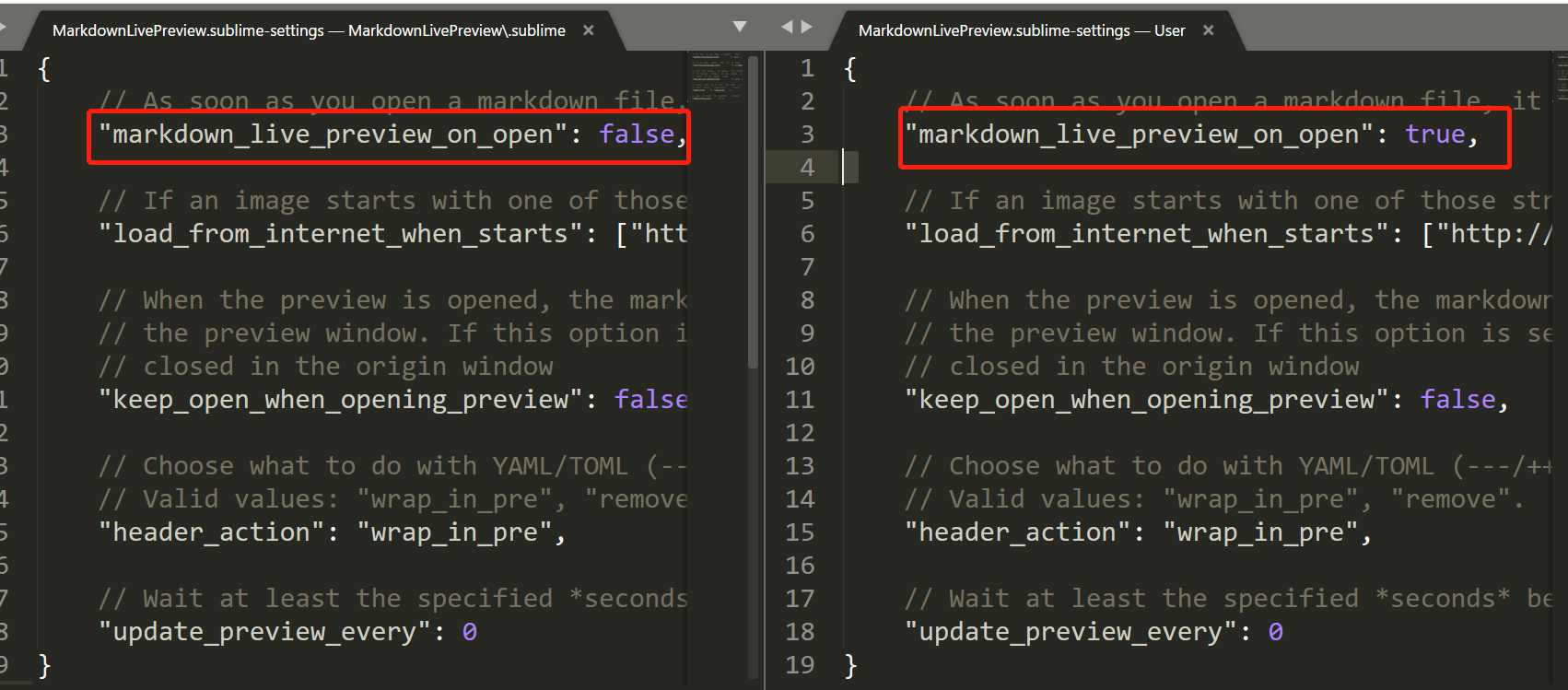
1、在Sublime中新建一个文件,在右下角选择编辑方式为"markdown",然后将其保存为.md文件。
2、保存完成后,会自动弹出Markdown文本编辑框(左)和预览框(右)。就可以开始编辑啦!
在当下的项目开发过程中,一般都会有一个以".md"为后缀的文件,该文件主要是对项目进行一些说明描述,比如项目的启动,是否需要依赖等等。在自己开发项目时,难免也会去写这个文件,所以学会使用markdown的书写势在必行。
原文:https://www.cnblogs.com/sherryStudy/p/sublime_markdown.html